
V CES 2019 NVIDIA oznámila, že konečně podporuje FreeSync. Společnost vlastně oznámila program „G-SYNC Compatible“. Ale je to toto: karty a ovladače NVIDIA nyní pracují s monitory FreeSync pro adaptivní synchronizaci.
Situace je trochu matoucí. Opravíme to, že?
Adaptivní synchronizace, FreeSync a G-SYNC
Adaptivní synchronizace, kterou AMD a její partneři často označují jako „FreeSync“, je funkce, která umožňuje monitoru pozastavit aktualizaci obrazovky, dokud není připraven načíst celý snímek animace. Stává se to několikrát za sekundu, rychlejší nebo pomalejší v závislosti na tom, jak rychle dokáže váš počítač a grafická karta vykreslit rámeček. Pokud je snímek pomalejší než obnovovací frekvence monitoru, počká. To umožňuje, aby pohyb ve hře zůstal plynulý bez trhání.

G-SYNC je značková alternativa NVIDIA k adaptivní synchronizaci / FreeSync. Na rozdíl od FreeSync, který nepotřebuje žádný další hardware, obsahují monitory G-SYNC v sobě malý počítačový modul pro správu synchronizace snímků vykreslených GPU a zobrazených na obrazovce. Tento modul vyrábí a dodává společnost NVIDIA svým hardwarovým partnerům, a proto jsou monitory G-SYNC téměř univerzálně dražší než monitory FreeSync.
Zde je více technické rozdělení G-SYNC a FreeSync .
Již několik let však hráči PC s kartami NVIDIA bědují nad nedostatečným přístupem k funkcím adaptivní synchronizace / FreeSync na levnějších monitorech. Do Ovladač NVIDIA verze 417.71 , vydané 15. ledna 2019, to již není problém.
G-SYNC Vs G-SYNC kompatibilní
Nová podpora NVIDIA pro monitory FreeSync je prostřednictvím programu s názvem „G-SYNC Compatible“. Grafické procesory NVIDIA nyní pracují s monitory FreeSync, které mají v konfiguračním nástroji povoleno „G-SYNC Compatible“. Všude kolem huzzy a hurá.

NVIDIA nyní dává jasně najevo, že si myslí, že dražší volba G-SYNC s hardwarem NVIDIA pohánějícím GPU i monitor je lepší volbou. Je ale také vybráno několik monitorů FreeSync, o kterých si myslí, že si zaslouží požehnání G-SYNC (pokud ne oficiální značky). Na CES nám inženýři NVIDIA řekli, že nezávisle testovali stovky monitorů FreeSync a zjistili, že pouze dvanáct prošlo přísnými testy pro kvalitu panelu, konzistenci obnovování, přesnost barev a rukavice dalších kritérií. Těchto dvanáct monitorů je:
- Acer XFA240
- Acer XZ321Q
- Acer XV273K
- Acer XG270HU
- Agon AG241QG4
- AOC G2590FX
- Asus MG278Q
- Asus XG258
- Asus XG248
- Asus VG278Q
- BenQ XL2740
Navzdory tomu, že u monitorů značky G-SYNC chybí specializovaný hardware G-SYNC, budou tyto monitory automaticky mít v ovladači NIVIDA povolen G-SYNC, pokud je propojíte s adaptivní synchronizací povolenou samotným monitorem. Je to FreeSync! Pouze se tomu říká G-SYNC, protože máte kartu NVIDIA.
Tento seznam poroste, protože NVIDIA neustále testuje širší škálu herních monitorů. Ve skutečnosti alespoň jeden monitor FreeSync, který ještě není na trhu, nový Razer Raptor , bude certifikován pro G-SYNC ještě předtím, než vyjde.

Co když máte jeden ze stovek monitorů FreeSync, které nejsou na seznamu výše? Nebojte se I když váš monitor nemusí vyhovovat přísným standardům interního testování NVIDIA, můžete si to přesto vyzkoušet pomocí programu G-SYNC Compatible. Možná uvidíte znatelné zlepšení plynulosti vašich her, protože funkce adaptivní synchronizace eliminuje trhání při nižších snímkových rychlostech. Podívejte se na další část a uvidíte, jak na to.
Jak povolit režim „G-SYNC Compatible“ na libovolném monitoru FreeSync
Pokud váš monitor není certifikován společností NVIDIA, budete muset povolit režim kompatibilní s G-SYNC:
- Monitor podporující FreeSync (adaptivní synchronizace)
- Grafická karta NVIDIA GTX nebo RTX (notebooky s interními samostatnými kartami jsou také v pořádku)
- Kabel DisplayPort, který je spojuje (Mini-DisplayPort je v pořádku)
- Ovladače NVIDIA GPU, 417,71 nebo novější
Jakmile se ujistíte, že je váš monitor kompatibilní s FreeSync, a používáte kabel DisplayPort, zkontrolujte nabídku na monitoru. To je ten, který aktivujete pomocí fyzických tlačítek na monitoru. Přejděte do nabídky a ujistěte se, že je povolena funkce Adaptive Sync nebo FreeSync.

Nyní ve Windows otevřete ovládací panel NVIDIA kliknutím pravým tlačítkem myši na plochu a výběrem možnosti „NVIDIA Control Panel“.
Zástupce ovládacího panelu NVIDIA najdete také v nabídce Start nebo jako ikona v Ovládacích panelech systému Windows.
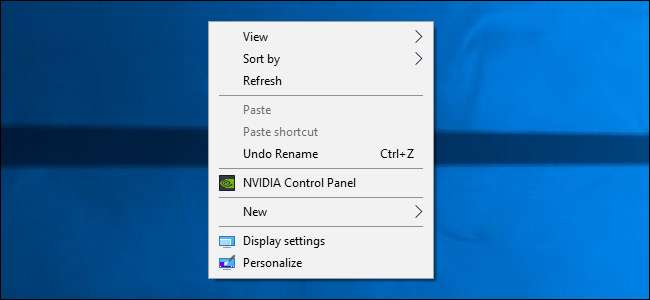
V ovládacím panelu NVIDIA byste měli vidět „Nastavit G-SYNC“ v nabídce „Zobrazit“ na levé straně. Pokud možnost „Nastavit G-SYNC“ nevidíte a jste si jisti, že ji váš monitor povolil, budete možná muset ovladače monitoru nainstalovat ručně.
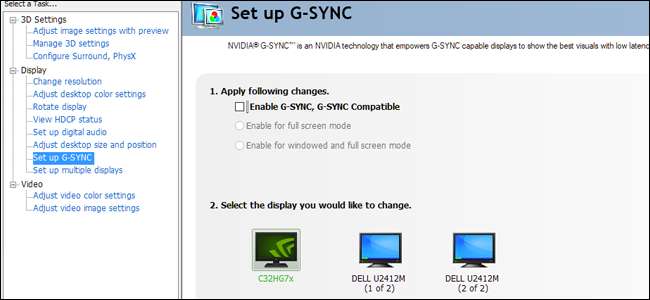
Na obrazovce Set Up G-SYNC se ujistěte, že je vybrán hlavní monitor, pokud máte více než jeden. Zaškrtněte políčko vedle možnosti „Povolit G-SYNC, kompatibilní s G-SYNC.“ Podle toho, jak své hry zobrazujete, zvolte, zda ji povolit pouze v režimu celé obrazovky nebo v režimu okna i celé obrazovky.

Kliknutím na „Použít“ povolíte G-SYNC / FreeSync. Je dobré jít! Užijte si plynulejší hru ve svých oblíbených hrách. Pamatujte, že některé hry mohou fungovat lépe nebo horší, v závislosti na tom, zda je spouštíte v režimu celé obrazovky nebo v okně (pro tento účel se počítá jako „okno na celou obrazovku“). Pokud máte problémy, můžete se vrátit a toto nastavení změnit v ovládacím panelu NVIDIA.







